- Del 1. Vad gör iOS Setup Assistant?
- Del 2. Hur man kommer till iOS Setup Assistant via Inställningar
- Del 3. Hur man kommer till iOS Setup Assistant med FoneLab iOS System Recovery
- Del 4. Hur man kommer till iOS Setup Assistant via iTunes eller Finder
- Del 5. Vanliga frågor om hur man kommer till iOS Setup Assistant
Återgå till iOS Setup Assistant med problemfria metoder
 Uppdaterad av Lisa Ou / 13 mars 2024 09:30
Uppdaterad av Lisa Ou / 13 mars 2024 09:30Var finns iOS installationsassistent på en iOS-enhet? Min äldre syster gav mig sin iPhone, som har ställts in enligt hennes preferenser. Nu när jag är ägaren vill jag anpassa dess inställningar baserat på mina val. Jag är dock osäker på var jag kan hitta inställningsassistenten. Kan någon informera mig? Om du kan ge mig några riktlinjer skulle jag också uppskatta det.
Installationsassistenten för iOS-enheter finns främst när du ställer in en ny eller nyligen återställd iPhone, iPod Touch eller iPad. Därför kommer du inte att kunna se den någonstans på enheten, eftersom den bara kan navigeras en gång vid start. Det är en inbyggd funktion som låter användare enkelt konfigurera och konfigurera sina iOS-enheter enligt deras preferenser.
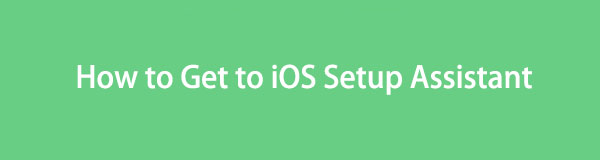
Som sagt, ta reda på vad den här inställningsassistenten kan göra och erbjuda för att göra din enhetsinstallation bekväm. Den nödvändiga informationen förbereds nedan, inklusive strategierna för att få din iOS-enhet till skärmen för installationsassistenten. Du behöver bara följa de angivna riktlinjerna, och vi garanterar att du kommer att lyckas konfigurera din enhet därefter.

Guide Lista
- Del 1. Vad gör iOS Setup Assistant?
- Del 2. Hur man kommer till iOS Setup Assistant via Inställningar
- Del 3. Hur man kommer till iOS Setup Assistant med FoneLab iOS System Recovery
- Del 4. Hur man kommer till iOS Setup Assistant via iTunes eller Finder
- Del 5. Vanliga frågor om hur man kommer till iOS Setup Assistant
Del 1. Vad gör iOS Setup Assistant?
iOS Assistant Setup hjälper användare att anpassa allt på enheten innan den officiellt lanseras. Den innehåller språk som hjälper dig att bättre förstå funktionerna, region, datum och tid för att använda olika tjänster korrekt senare, och WiFi-inställningar för att ansluta till en internetanslutning. När du är klar med att ställa in dessa nödvändigheter är det dags för dina konton.
Att logga in på ett Apple-ID är valfritt vid första användningen, men det skulle vara till stor hjälp om du gör det. På så sätt kan du överföra eller återställa dina säkerhetskopierade data, som också ingår i inställningsassistenten om du har det. Bortsett från det låter det dig också ställa in dina sekretess- och säkerhetsinställningar, enhetsnamn och mer. Därför kommer enheten att vara redo att användas när den startar.
FoneLab gör att du kan fixa iPhone / iPad / iPod från DFU-läge, återställningsläge, Apple-logotyp, hörlursläge etc. till normalt tillstånd utan förlust av data.
- Fixa funktionshindrade iOS-systemproblem.
- Extrahera data från inaktiverade iOS-enheter utan dataförlust.
- Det är säkert och enkelt att använda.
Del 2. Hur man kommer till iOS Setup Assistant via Inställningar
Som nämnts kan inställningsassistenten endast navigeras på nya eller nyligen återställda enheter. Därför måste du återställa din iPhone, iPod Touch eller iPad för att ställa in den igen på skärmen för installationsassistenten om det inte är en helt ny enhet. Samtidigt är manövrering av gränssnittet Inställningar det officiella sättet att utföra detta. I avsnittet Allmänt hittar du alternativen för att återställa, och du behöver bara välja den lämpliga för att återställa din enhet till dess standardinställningar och ställa in den igen.
Emulera de bekväma stegen under för att bemästra hur du kommer till iOS-installationsassistenten via Inställningar:
steg 1Navigera din iOS-enhet till Inställningar gränssnitt och tryck Allmänt när den väl visas. Efter det väljer du Överför eller återställ iPhone/iPad/iPod Touch på botten.
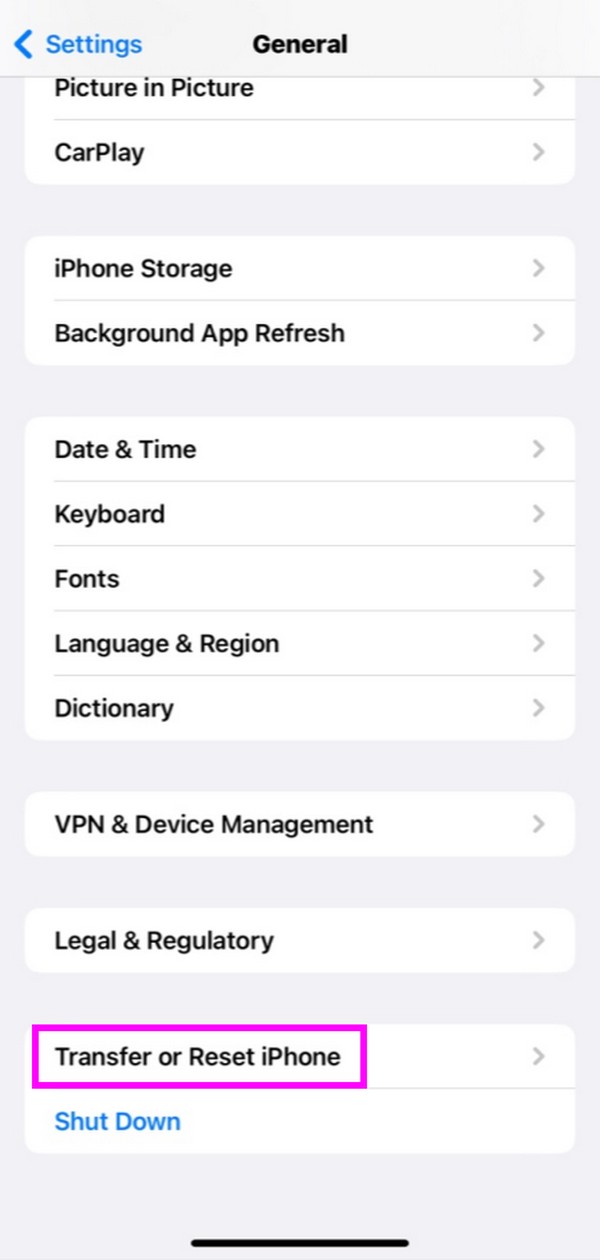
steg 2Träffa Radera allt innehåll och inställningar på följande skärm och välj sedan Fortsätta. När enheten återställs startar den automatiskt och skärmen för installationsassistenten visas.
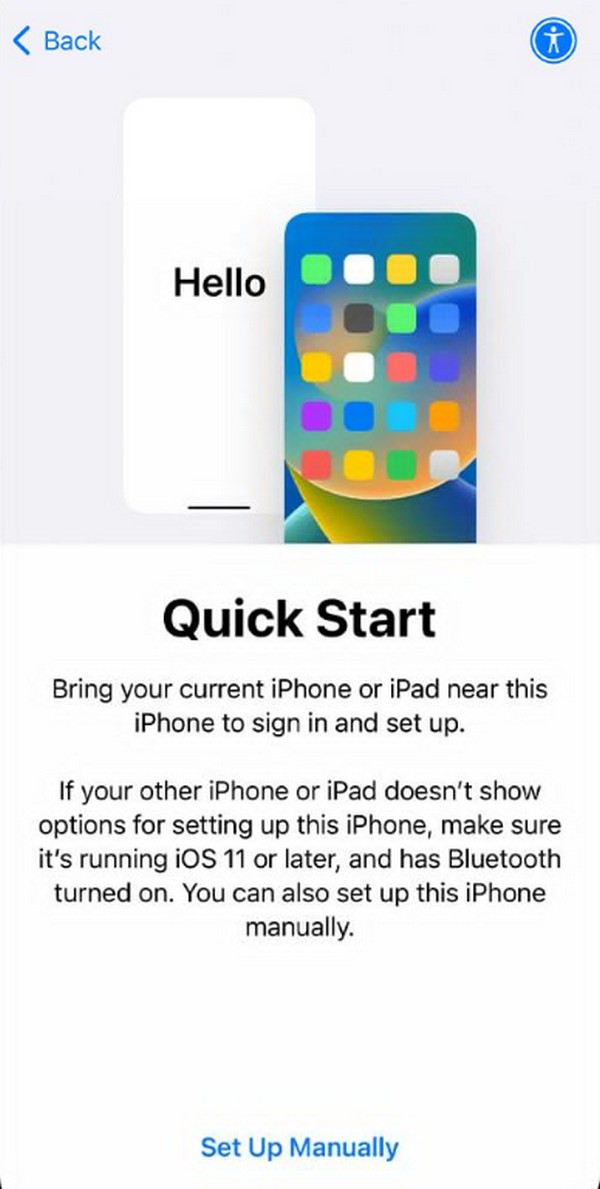
Del 3. Hur man kommer till iOS Setup Assistant med FoneLab iOS System Recovery
FoneLab iOS System Recovery är också en pålitlig strategi för att återställa en iOS-enhet och komma till inställningsassistenten igen. Det är främst ett professionellt felsökningsverktyg som fixar många problem på iOS-enheter. Men att välja lämpligt läge på dess gränssnitt kan lätt radera allt din enhets innehåll och inställningar, så att du kan återgå till skärmen för inställningsassistenten. Samtidigt är den kompatibel med nästan alla iPhone-, iPod Touch- och iPad-modeller.
FoneLab gör att du kan fixa iPhone / iPad / iPod från DFU-läge, återställningsläge, Apple-logotyp, hörlursläge etc. till normalt tillstånd utan förlust av data.
- Fixa funktionshindrade iOS-systemproblem.
- Extrahera data från inaktiverade iOS-enheter utan dataförlust.
- Det är säkert och enkelt att använda.
Dessutom är FoneLab iOS System Recovery mer fördelaktigt eftersom du kan använda det i framtida omständigheter. Till exempel, din iOS-enhet har fastnat på en viss skärm, har ingen tjänst, väntar på aktivering, kan inte uppdatera, etc. Du kan helt enkelt ansluta din enhet och fixa iPhone-problemet omedelbart. Det är trots allt inte ett dugg komplicerat att använda, tack vare dess gränssnitts användarorienterade design och funktioner.
Känn igen den lämpliga guiden nedan som en modell att gå in i iOS-installationsassistenten med FoneLab iOS System Recovery:
steg 1Gå till FoneLab iOS System Recovery-webbplatsen och markera sedan Gratis nedladdning alternativet på vänster sida. Efter det öppnar du den nedladdade filen i webbläsarens nedladdningssektion för att starta programinstallationen. Processen slutar vanligtvis efter cirka en minut, så klicka på dess Start-alternativ för att starta verktyget när det visas.
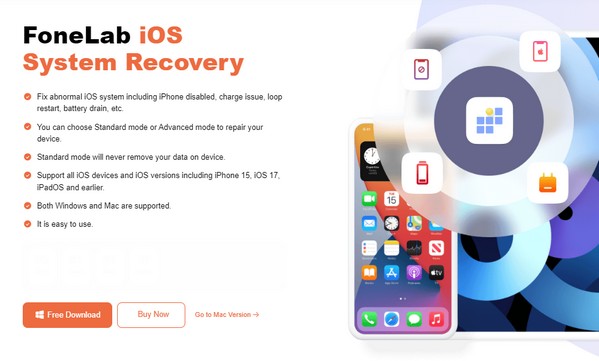
steg 2Reparationsfunktionen, iOS-systemåterställning, finns överst till höger i huvudgränssnittet. Alltså, klicka på den och se reparationslägena genom att trycka Start på följande skärm. Markera sedan alternativet Avancerat läge och tryck sedan på Bekräfta knappen under den. Se också till att din iOS-enhet är länkad till programmet genom att ansluta den till datorn med en blixtkabel.
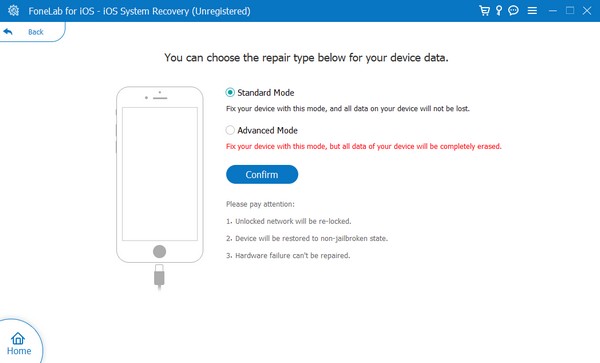
steg 3När instruktionerna för sätta enheten i iPhone-återställningsläge visas, följ dem för att ladda ner firmwarepaketet. Det hjälper dig att fixa problem och återställa enheten. När den är klar startar den och leder dig till skärmen för installationsassistenten.
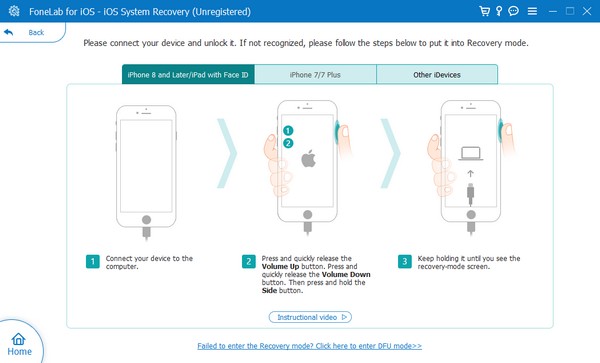
Del 4. Hur man kommer till iOS Setup Assistant via iTunes eller Finder
Att ansluta din iOS-enhet till iTunes- eller Finder-programmet är också ett sätt att återställa den till fabriksinställningarna, vilket leder till inställningsassistentens gränssnitt. Du måste dock överväga vilken dator du använder innan du väljer det lämpliga programmet du ska manövrera för processen. Observera att iTunes är för Windows och äldre macOS-versioner, medan Finder endast kan hittas på senare macOS eftersom det officiellt har ersatt det tidigare programmet.
Ge efter för den problemfria proceduren nedan för att komma till iOS-installationsassistenten på iPhone via iTunes eller Finder:
steg 1Öppna Finder eller iTunes, beroende på din dator. Anslut sedan en blixtkabel till din iOS-enhet och dator för att ansluta. Enhetsnamnet eller symbolen kommer att finnas på dess gränssnitt när programmet känner igen din iPhone, iPad, etc.
steg 2Klicka på den och välj Sammanfattning på iTunes eller Allmänt på Finder. Den övre delen visar din iOS-enhetsinformation och alternativet Uppdatera och återställ. Välj Återställ (iDevice) för att ta bort allt innehåll och alla inställningar. Senare kommer inställningsassistenten att visas när återställningen är klar.
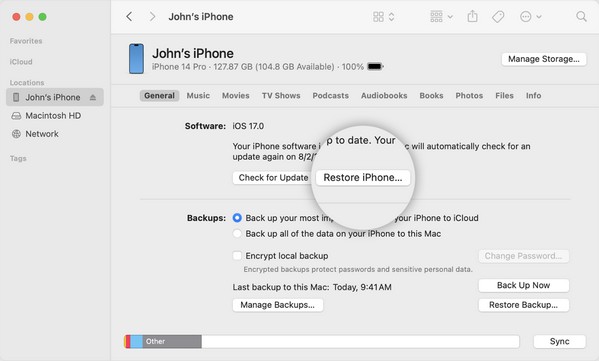
FoneLab gör att du kan fixa iPhone / iPad / iPod från DFU-läge, återställningsläge, Apple-logotyp, hörlursläge etc. till normalt tillstånd utan förlust av data.
- Fixa funktionshindrade iOS-systemproblem.
- Extrahera data från inaktiverade iOS-enheter utan dataförlust.
- Det är säkert och enkelt att använda.
Del 5. Vanliga frågor om hur man kommer till iOS Setup Assistant
Kan du återställa iPhone-data efter den första installationen?
Jo det kan du. iOS-installationsassistenten ger möjlighet att återställa data på enheten. Det låter dig återställa din säkerhetskopia på iCloud, Mac eller PC, en annan iOS-enhet och Android. Välj vilken du vill återställa på skärmen Appar och data.
Kan jag komma till iOS-installationsassistenten utan en återställning?
Tyvärr är det inte möjligt. Du kan bara visa inställningsassistenten en gång efter att du har startat en ny eller nyligen återställd iOS-enhet. Utöver det kan den inte nås efteråt.
Vi garanterar att de föreslagna procedurerna är de säkraste och mest bekväma som finns. Så vackla inte och prova dem, särskilt inte FoneLab iOS System Recovery nu!
FoneLab gör att du kan fixa iPhone / iPad / iPod från DFU-läge, återställningsläge, Apple-logotyp, hörlursläge etc. till normalt tillstånd utan förlust av data.
- Fixa funktionshindrade iOS-systemproblem.
- Extrahera data från inaktiverade iOS-enheter utan dataförlust.
- Det är säkert och enkelt att använda.
